 |
→
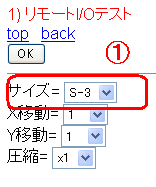 |
リスト選択
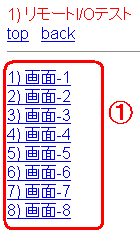 |
→
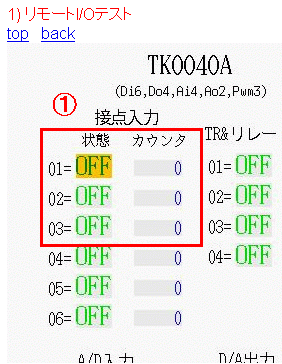 |
Webと携帯画面のカスタマイズ |
| 監視画面の初期表示サイズ選択 | → | L か M か S か |
| 監視画面 M と S のサイズ指定 | → | 画像の大きさ(Lは固定) |
| 計測グラフの初期表示サイズ選択 | → | L か M か S か |
| 計測グラフ M と S のサイズ指定 | → | 画像の大きさ(Lは固定) |
| 記録グラフの初期表示サイズ選択 | → | L か M か S か |
| 記録グラフ M と S のサイズ指定 | → | 画像の大きさ(Lは固定) |
| ポイント・メニュー表示/非表示 | → | ユーザ別(一般、管理) |
| モニター・メニュー表示/非表示 | → | ユーザ別(一般、管理) |
| 計測グラフ・メニュー表示/非表示 | → | ユーザ別(一般、管理) |
| 記録グラフ・メニュー表示/非表示 | → | ユーザ別(一般、管理) |
| 操作履歴・メニュー表示/非表示 | → | ユーザ別(一般、管理) |
| 警報履歴・メニュー表示/非表示 | → | ユーザ別(一般、管理) |
| スケジュール・メニュー表示/非表示 | → | ユーザ別(一般、管理) |
| 記録データ・メニュー表示/非表示 | → | ユーザ別(一般、管理) |
| 帳票・メニュー表示/非表示 | → | ユーザ別(一般、管理) |
| パラメータ・メニュー表示/非表示 | → | ユーザ別(一般、管理) |
| 監視画面窓の選択表示方式 | → | リスト選択 か ボタン(座標)選択 か |
| 監視画面の初期表示サイズ選択 | → | 1 〜 8 |
| 監視画面 1〜8 のサイズ指定 | → | 画像の大きさ |
| 携帯グラフ窓の選択表示方式 | → | リスト選択 か ボタン(座標)選択 か |
| 携帯グラフの初期表示サイズ選択 | → | 1 〜 8 |
| 携帯グラフ 1〜8 のサイズ指定 | → | 画像の大きさ |
| ポイント・メニュー表示/非表示 | → | ユーザ別(一般、管理) |
| モニター・メニュー表示/非表示 | → | ユーザ別(一般、管理) |
| 計測グラフ・メニュー表示/非表示 | → | ユーザ別(一般、管理) |
| 操作履歴・メニュー表示/非表示 | → | ユーザ別(一般、管理) |
| 警報履歴・メニュー表示/非表示 | → | ユーザ別(一般、管理) |
| パラメータ・メニュー表示/非表示 | → | ユーザ別(一般、管理) |
| 計測&記録:グラフレンジ描画初期値 | → | 1:最大スケール値, 2:グラフ画面の設定値 |
| 記録:グラフ開始日初期値 | → | 0(本日) 〜 6(日前) |
| 記録:グラフ期間日数初期値 | → | 1(日) 〜 7(日) |
| Web&携帯:コンソール画面タイトル通番表示 | → | 1:Web画面通番, 2:設定画面の登録番号 |
| 携帯:ポイント名 | → | 1:OBJID 2:TAG名 3:ポイント名称 |
| 携帯:操作部並び位置 | → | 1:前(操作)/後(ロック) 2:前(ロック)/後(操作) |
| Web:オブジェクト状態操作許可 | → | 1:一般+管理者 2:管理者のみ 0:非公開 |
| Web:オブジェクトロック操作許可 | → | 1:一般+管理者 2:管理者のみ 0:非公開 |
| Web:オブジェクト属性操作許可 | → | 1:一般+管理者 2:管理者のみ 0:非公開 |
| Web:コンソール画面定義書換ボタン配置許可 | → | 1:一般+管理者 2:管理者のみ 0:非公開 |
| Web:オブジェクト属性FILE書込ボタン配置許可 | → | 1:一般+管理者 2:管理者のみ 0:非公開 |
| 携帯:オブジェクト状態操作許可 | → | 1:一般+管理者 2:管理者のみ 0:非公開 |
| 携帯:オブジェクトロック操作許可 | → | 1:一般+管理者 2:管理者のみ 0:非公開 |
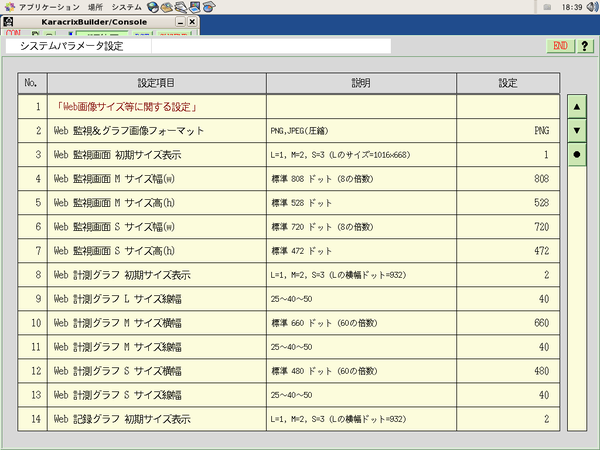
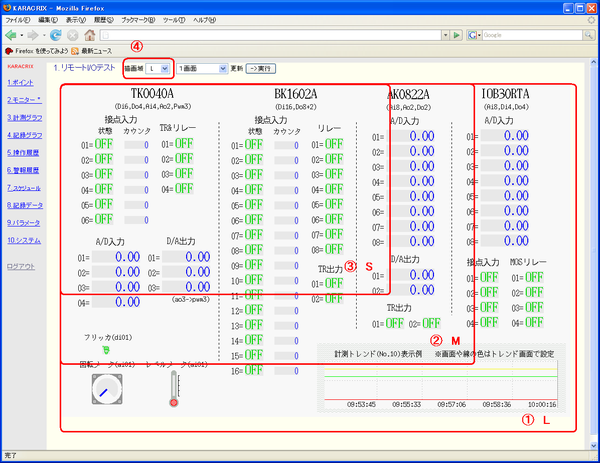
| → → |
ボタン(座標)選択
リスト選択
| → → |
|